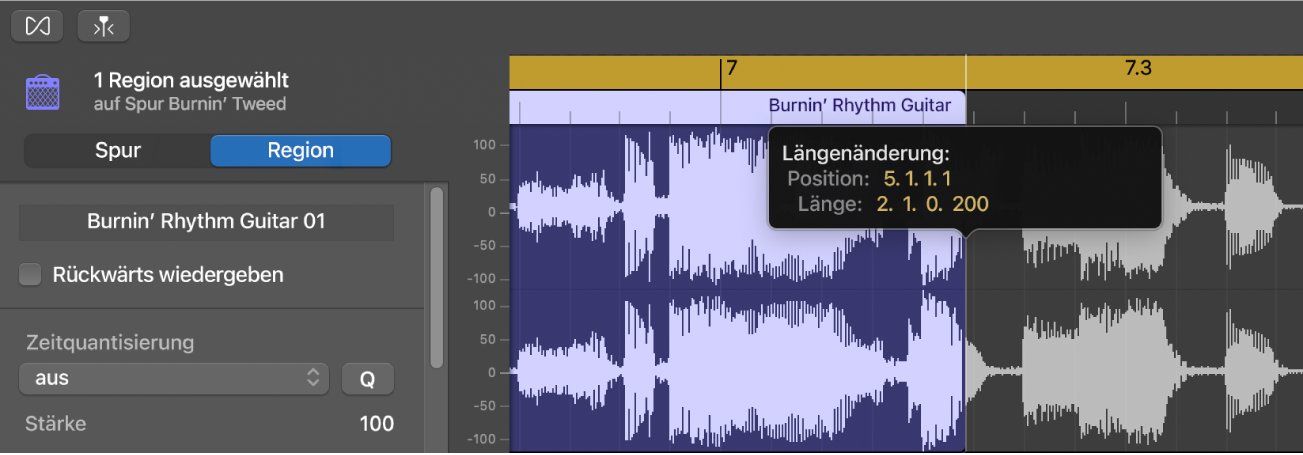Durch das Ändern dieser Steuerung wird die Seite neu geladen

Du kannst eine Audioregion oder ein Regionssegment im Audio-Editor ausschneiden oder kopieren und dieses Objekt an einer anderen Stelle auf der Zeitskala einsetzen.
Wähle in GarageBand auf dem Mac die Region aus. Wähle dann „Bearbeiten“ > „Ausschneiden“ (oder drücke die Rückschritttaste).
Führe in GarageBand auf dem Mac einen der folgenden Schritte aus:
Bewege die Region bei gedrückter Option-Taste.
Wenn du eine Audioregion bei gedrückter Option-Taste so verschiebst, dass eine Überschneidung mit einer anderen Region entsteht, wird der dabei überlagerte Teil der Region abgeschnitten.
Wähle die Region aus und wähle „Bearbeiten“ > „Kopieren“.
Platziere in GarageBand auf dem Mac die Abspielposition an der Stelle, an der die Region eingesetzt werden soll, und wähle dann „Bearbeiten“ > „Einsetzen“.
Bewege in GarageBand auf dem Mac die Region in horizontaler Richtung.
Wenn du eine Audioregion so bewegst, dass eine Überschneidung mit einer anderen Region entsteht, wird der dabei überlagerte Teil der Region abgeschnitten.
Platziere in GarageBand auf dem Mac den Zeiger über der unteren Hälfte der Region.
Der Zeiger ändert sich in ein Auswahlrechteck.
Bewege das Auswahlrechteck über den Teil der Region, den du abtrennen willst.
Der Teil der Region innerhalb des Auswahlrechtecks wird abgetrennt. Du kannst die Rückschritttaste drücken, um den Teil zu löschen, oder den Zeiger in die obere Hälfte der Region bewegen und den abgetrennten Teil an eine andere Position bewegen.
Platziere in GarageBand auf dem Mac den Zeiger über dem linken unteren oder rechten unteren Rand der Region.
Der Zeiger nimmt nun die Form des Trimmzeigers an.
Bewege den Zeiger über den Teil, der getrimmt werden soll. Während du den Zeiger bewegst, zeigt ein Info-Text die Länge der Region an und wie viel davon getrimmt wird.